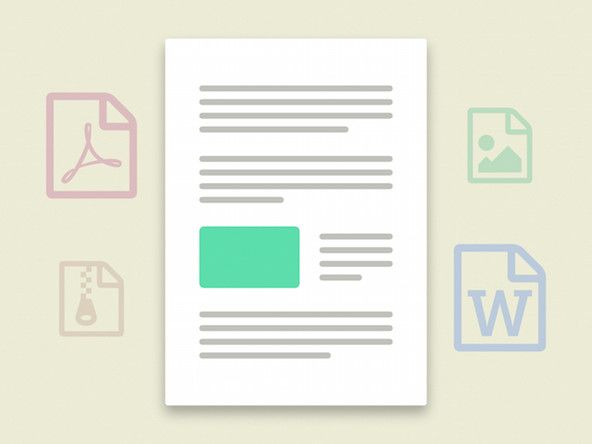- Komentáře:9
- Oblíbené:0
- Dokončení:7

Obtížnost
Mírný
Kroky
6
Alcatel One Touch Fierce se nezapne
Potřebný čas
Navrhněte čas ??
Sekce
jeden
Vlajky
dva

Probíhá
Tato příručka je nedokončenou prací. Pravidelně znovu načítejte, abyste viděli nejnovější změny!

Průvodce přispěním členy
Tento průvodce vytvořil úžasný člen naší komunity. Není spravován zaměstnanci iFixit.
Nástroje
- Správce zařízení Windows
- Průvodce oddílem MiniTool
Díly
Nejsou specifikovány žádné díly.
jak odemknout tablet galaxie
-
Krok 1 Zkontrolujte port USB a zkontrolujte aktualizace ovladačů
-
Stiskněte Windows + R, do dialogového okna Spustit zadejte 'devmgmt.msc' a stiskněte OK. Rozbalte Diskové jednotky. Pravým tlačítkem klikněte na externí pevný disk a vyberte Aktualizovat software ovladače ...
-
Pokud existují nějaké aktualizace, postupujte podle dalších pokynů a bude aktualizován ovladač pevného disku.
-
-
Krok 2 Řešení 2 - Změňte písmeno jednotky a cestu
-
Zkušení uživatelé ověří, zda se jejich externí pevný disk zobrazí ve správě disků, když zjistí, že jej Windows nezjistí. Chcete-li otevřít nástroj Správa disků, můžete kliknout pravým tlačítkem na Tento počítač (nebo Tento počítač v systému Windows 7) a zvolit Spravovat v místní nabídce, abyste vstoupili do Správa počítače, a poté vybrat Správa disků vlevo.
-
Jak víme, jakmile písmeno jednotky chybí, systém Windows nemůže tuto jednotku rozpoznat, ale můžeme ji vidět v okně Správa počítače. Nyní musíme HDD přiřadit písmeno jednotky, aby jej Windows rozpoznaly.
-
Pravým tlačítkem klikněte na externí pevný disk a zvolte Změnit písmeno jednotky a cesty…
-
Klikněte na Přidat, poté vyberte písmeno pro jednotku a klikněte na OK.
jak opravit start, který se nezatáhne
-
-
Krok 3 Řešení 3 - Rozdělení disku
-
Pokud vidíte externí pevný disk, který Windows nerozpozná, je plný „nepřiděleného místa“, budete na něm chtít vytvořit nový oddíl. To umožní systému Windows a dalším operačním systémům tento pevný disk rozpoznat a používat.
-
Jak víme, různé nástroje, jako je nástroj pro správu disků Windows, příkazy diskových oddílů, Free Partition Magic Průvodce oddílem MiniTool a další mohou pomoci vytvořit oddíl.
-
-
Krok 4 Řešení 4 - Inicializovat disk
-
Jak víme, pokud k počítači připojíte nový externí pevný disk Toshiba, systém Windows jej nemusí rozpoznat, protože nebyl inicializován. Otevřete Správa disků. (Stisknutím Windows + R na klávesnici spusťte dialogové okno Spustit. Do pole zadejte „diskmgmt.msc“ a stiskněte OK.)
-
Klikněte pravým tlačítkem na část názvu disku, kde je uvedeno Disk [#]. V místní nabídce klikněte pravým tlačítkem na Inicializovat disk. Poté obdržíte podrobné pokyny k provozu. Jen udělejte, co jste řekli.
-
Poznámka: během procesu inicializace budete vyzváni k výběru, zda chcete pro styl oddílu na externím pevném disku Toshiba použít Master Boot Record (MBR) nebo GUID Partition Table (GPT). Tady podle mého názoru, pokud je kapacita vašeho pevného disku Toshiba větší než 2 TB, měli byste raději zvolit GPT, protože MBR může podporovat až 2 TB disk.
-
-
Krok 5 Řešení 5 - Formátování na NTFS
-
Pokud byl váš externí pevný disk Toshiba rozdělen na oddíly se špatným systémem souborů, setkáte se také s problémem „externí pevný disk nebyl rozpoznán“. Můžete například naformátovat disk se souborovým systémem ext4 z Linuxu nebo se souborovým systémem HFS Plus z Macu. Nebo je poškozený souborový systém a zobrazuje se jako RAW.
-
Systém Windows však tyto systémy souborů nedokáže rozpoznat, takže systém Windows nerozpozná váš externí pevný disk.
-
Nejprve obnovte důležité soubory z externího pevného disku, který není detekován systémem Windows. Za druhé, přeformátujte tuto jednotku pomocí novějšího systému souborů NTFS nebo staršího systému souborů FAT32, aby jej systém Windows mohl rozpoznat.
-
-
Krok 6 Řešení 6 - Spusťte antivirový program
-
Nyní, v době internetu, může být náš počítač při návštěvě některých stránek vystaven riziku napadení virem. Jakmile bude náš počítač infikován virem, bude infikován externí pevný disk Toshiba připojený k počítači. Windows tedy nemohou rozpoznat externí pevný disk Toshiba.
-
Nyní bychom v této situaci měli nejprve obnovit ztracená data z nezjištěného externího pevného disku. Poté co nejdříve spusťte antivirový software, který virus zabije.
-
Při opětovné montáži zařízení postupujte podle těchto pokynů v opačném pořadí.
ZávěrPři opětovné montáži zařízení postupujte podle těchto pokynů v opačném pořadí.
Dejte autorovi +30 bodů! Jste hotoví!Zrušit: Tuto příručku jsem nedokončil.
zapomněl jsem heslo na svém tabletu Samsung
Tuto příručku dokončilo dalších 7 lidí.
Autor
s 2 další přispěvatelé

Michael Luo
Členem od: 30/05/2018
304 Reputace
1 Průvodce autorem